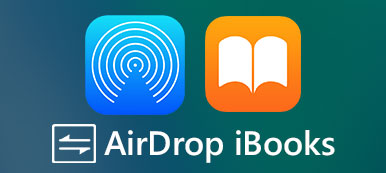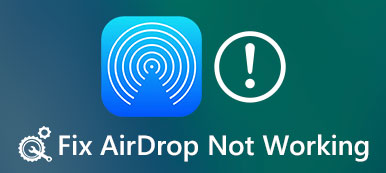Το iPhone είναι ένα από τα πιο διαδεδομένα smartphones στην αγορά, εν μέρει επειδή η Apple έχει εισαγάγει πολλές προηγμένες τεχνολογίες και δυνατότητες για αυτό, όπως το AirDrop. Το iOS είναι ένα στενό λειτουργικό σύστημα, το οποίο σημαίνει ότι δεν μπορείτε να μεταφέρετε αρχεία από φακέλους iPhone σε άλλες συσκευές.

Ευτυχώς, η λειτουργία AirDrop σάς επιτρέπει να μοιράζεστε εύκολα αρχεία PDF, μουσική, φωτογραφίες και άλλα αρχεία μεταξύ του iPhone, του iPad και του Mac. Αν και πολλοί πελάτες της Apple έχουν ακούσει για αυτό το χαρακτηριστικό, δεν καταλαβαίνουν πώς να AirDrop από το iPhone στο iPhone σωστά. Μην ανησυχείς! Θα σας δείξουμε βήμα προς βήμα τους οδηγούς σε αυτό το σεμινάριο.
- Μέρος 1: Πώς να ενεργοποιήσετε (ή να απενεργοποιήσετε) το AirDrop για iPhone ή iPad
- Μέρος 2: Πώς να AirDrop από το iPhone στο iPhone
- Μέρος 3: Καλύτερη εναλλακτική λύση για την μεταφορά αρχείων από το iPhone στο iPhone
Μέρος 1: Πώς να ενεργοποιήσετε (ή να απενεργοποιήσετε) το AirDrop για iPhone ή iPad
Πριν το AirDrop από το iPhone στο iPhone, πρέπει να ενεργοποιήσετε αυτήν τη δυνατότητα τόσο σε συσκευές πηγής όσο και σε συσκευές στόχευσης. Είναι διαθέσιμο σε iPhone 15/14/13/12/11/X με iOS 17 ή παλαιότερη έκδοση.
Βήμα 1. Ξεκλειδώστε το iPhone σας, σύρετε προς τα πάνω από κάτω για να ανοίξετε το "Κέντρο ελέγχου". Βεβαιωθείτε ότι το Wi-Fi και το Bluetooth είναι ενεργοποιημένα.
Βήμα 2. Στη συνέχεια, πατήστε "AirDrop" και επιλέξτε "Μόνο επαφές" ή "Όλοι" για να το ενεργοποιήσετε. Στο iOS 11, μπορείτε να βρείτε το AirDrop στο ασύρματο πλαίσιο ελέγχου του Κέντρου Ελέγχου. Μετά τη μεταφορά αρχείων, μπορείτε να απενεργοποιήσετε το AirDrop στο Κέντρο ελέγχου επιλέγοντας "Λήψη εκτός λειτουργίας".
Εάν επιλέξετε Μόνο Επαφές, θα πρέπει να συνδεθείτε στο iCloud.
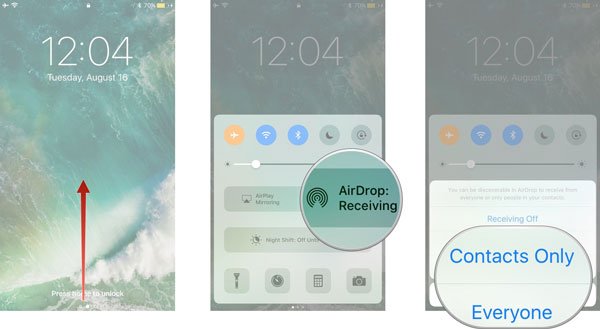
Εάν η λειτουργία δεν είναι διαθέσιμη, μπορείτε να ακολουθήσετε τις παρακάτω συμβουλές για να αντιμετωπίσετε το AirDrop.
- 1. Βεβαιωθείτε ότι έχετε απενεργοποιήσει τη λειτουργία "Μην ενοχλείτε" στην εφαρμογή Ρυθμίσεις.
- 2. Μεταβείτε στις "Ρυθμίσεις"> [Το όνομά σας]> "Γενικά"> "Περιορισμοί" και επιτρέψτε στο AirDrop.
- 3. Απενεργοποιήστε το "Wi-Fi" και το "Bluetooth" στην εφαρμογή "Ρυθμίσεις" και ενεργοποιήστε τα και, στη συνέχεια, δοκιμάστε ξανά το AirDrop.
- 4. Μην τοποθετείτε το iPhone στόχευσης πολύ μακριά από τη συσκευή προέλευσης.
- 5. Εάν έχετε επιλέξει "Μόνο επαφές", μεταβείτε στο "Όλοι" για να δείτε αν το AirDrop από iPhone σε iPhone λειτουργεί καλά.
- 6. Ενημερώστε το iOS και στα δύο iPhone στις "Ρυθμίσεις"> [Το όνομά σας]> "Γενικά"> "Ενημέρωση λογισμικού".
- 7. Εάν η Το AirDrop εξακολουθεί να μην ανταποκρίνεται, προσπάθησε να να αναγκάσετε να επανεκκινήσετε το iPhone σας κρατώντας πατημένο το κουμπί "Side" και "Home".
Συμβουλή: Για το iPhone 7, πατήστε τα κουμπιά "Πλευρά" και "Μείωση έντασης". Στο iPhone X / 8, πατήστε γρήγορα και αφήστε το "Volume Up", επαναλάβετε το στο "Volume Down" και κρατήστε πατημένο το κουμπί "Side" μέχρι να εμφανιστεί το λογότυπο της Apple.
Μέρος 2: Πώς να AirDrop από το iPhone στο iPhone
Για να σας βοηθήσουμε να καταλάβετε πώς να AirDrop από το iPhone στο iPhone, χρησιμοποιούμε τη μουσική ως παράδειγμα.
Βήμα 1. Μετά την ενεργοποίηση του AirDrop και στις δύο συσκευές. Στην πηγή iPhone, ανοίξτε την εφαρμογή Apple Music και επιλέξτε το τραγούδι ή το άλμπουμ που θέλετε να AirDrop μουσική από το iPhone στο iPhone.
Βήμα 2. Αγγίξτε το κουμπί "μενού" και επιλέξτε "Κοινή χρήση τραγουδιού/άλμπουμ". Βρείτε το iPhone-στόχο και πατήστε πάνω του.
Βήμα 3. Γυρίστε στο iPhone προορισμού, πατήστε "Αποδοχή" στο αναδυόμενο μήνυμα για να ξεκινήσετε να λαμβάνετε μουσική μέσω AirDrop. Μετά τη μεταφορά, θυμηθείτε να απενεργοποιήσετε το AirDrop και στις δύο συσκευές για την προστασία των δεδομένων σας.
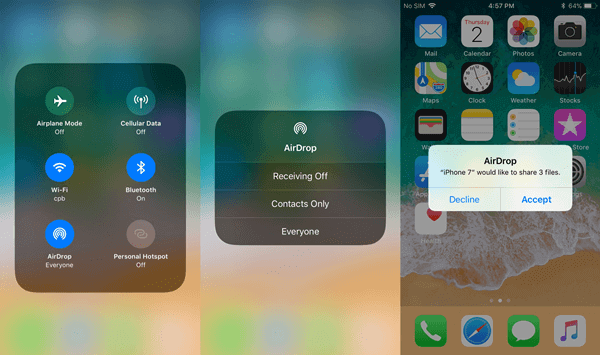
Θα προτιμούσατε τη μουσική AirDrop από iPhone σε iPhone χρησιμοποιώντας το "Apple Music". Αν και μπορείτε να ακούσετε μουσική σε εφαρμογές τρίτων, τα τραγούδια μπορούν να αποκλειστούν ή να καταστραφούν μετά το AirDrop από iPhone σε iPhone, λόγω σωστών προβλημάτων αντιγραφής.
Μέρος 3: Καλύτερη εναλλακτική λύση AriDrop για τη μεταφορά αρχείων από το iPhone στο iPhone
Παρόλο που το AirDrop από το iPhone στο iPhone δεν έχει περιορισμούς στο μέγεθος του αρχείου, είναι μια καταστροφή όταν μεταφέρετε μεγάλα βίντεο ή φωτογραφίες HD, καθώς χρησιμοποιεί ασύρματη σύνδεση. Από αυτό το σημείο, συνιστούμε μια μεγάλη εναλλακτική λύση AirDrop, Μεταφορά iPhone. Τα κύρια χαρακτηριστικά του περιλαμβάνουν:
- Μεταφέρετε μουσική, φωτογραφίες HD, βίντεο και άλλα αρχεία από iPhone σε iPhone, iPad ή υπολογιστή με ένα κλικ.
- Αποθηκεύστε μια ποικιλία περιεχομένων από τον υπολογιστή σε iPhone ή iPad.
- Διατηρήστε την αρχική ποιότητα και μορφή κατά τη διάρκεια της μεταφοράς.
- Υποστηρίξτε ένα ευρύτερο φάσμα τύπων δεδομένων, όπως ηχητικό, βίντεο, εικόνα, PDF και άλλα δεδομένα.
- Υποστήριξη iOS 17 και iPhone 15/14/13/12/11/X, συσκευές iPad και iPod.
- Διατίθεται σε Windows 11/10/8/8.1/7/XP και macOS.
Με λίγα λόγια, είναι η καλύτερη εναλλακτική λύση για το AirDrop από το iPhone στο iPhone.
Πώς να μεταφέρετε μουσική από iPhone σε iPhone χωρίς AirDrop
Βήμα 1. Αποκτήστε την πιο εύκολη εναλλακτική λύση AirDrop στον υπολογιστή σας
Κατεβάστε και εγκαταστήστε τη σωστή έκδοση του iPhone Transfer στον υπολογιστή σας με βάση το λειτουργικό σύστημα. Συνδέστε τόσο το iPhone προέλευσης όσο και το iPhone στοχεύοντας στον υπολογιστή σας χρησιμοποιώντας καλώδια Lightning. Ξεκινήστε τη μεταφορά iOS. θα αναγνωρίσει αυτόματα τις συσκευές.

Βήμα 2. Προεπισκόπηση μουσικής πριν από τη μεταφορά
Κάντε κλικ στο όνομα του iPhone προέλευσης στην αριστερή πλευρά και, στη συνέχεια, επιλέξτε "Μουσική" για να ανοίξετε όλη τη μουσική στο iPhone προέλευσης σε λεπτομερές παράθυρο. Εδώ μπορείτε να κάνετε προεπισκόπηση της μουσικής και να επιλέξετε το πλαίσιο ελέγχου μπροστά από κάθε τραγούδι που θέλετε να μεταφέρετε.

Βήμα 3. Μεταφέρετε μουσική από το iPhone στο iPhone
Αφού επιλέξετε, μεταβείτε στο μενού "Εξαγωγή σε" στην επάνω κορδέλα και επιλέξτε "Εξαγωγή σε [όνομα συσκευής στόχευσης]" για να ξεκινήσετε μεταφορά της επιθυμητής μουσικής από το iPhone στο iPhone στη στιγμή. Η μεταφορά iOS σας επιτρέπει επίσης να μεταφέρετε περιεχόμενο στο iTunes Library από το iPhone.

Μη χάσετε: Πώς να AirDrop από Mac στο iPhone
Συμπέρασμα
Σε αυτό το σεμινάριο, έχουμε μοιραστεί πώς να AirDrop από iPhone σε iPhone ή iPad. Το AirDrop είναι μια βολική υπηρεσία μεταφοράς περιεχομένου μεταξύ των συσκευών της Apple, αν και είναι συμβατή μόνο με τους υπολογιστές iDevices και Mac που κυκλοφορούν μετά το 2012. Επιπλέον, πρέπει να ενεργοποιήσετε το Wi-Fi και το Bluetooth όταν χρησιμοποιείτε το AirDrop από το iPhone στο iPhone. Από την άλλη πλευρά, εάν χρειάζεστε μια πιο ισχυρή υπηρεσία μεταφοράς iOS, σας προτείνουμε να δοκιμάσετε το iPhone Transfer. Διατίθεται σε Windows και Mac OS. Επιπλέον, αυτή η μεταφορά iOS λειτουργεί για σχεδόν όλα τα μοντέλα iPhone, iPad και iPod Touch. Όταν μοιράζεστε πολλά αρχεία, η λειτουργία μεταφοράς παρτίδας μπορεί να σας εξοικονομήσει πολύ χρόνο. Ελπίζουμε ότι οι προτάσεις και οι οδηγοί μας είναι χρήσιμοι για εσάς



 Αποκατάσταση στοιχείων iPhone
Αποκατάσταση στοιχείων iPhone Αποκατάσταση συστήματος iOS
Αποκατάσταση συστήματος iOS Δημιουργία αντιγράφων ασφαλείας και επαναφορά δεδομένων iOS
Δημιουργία αντιγράφων ασφαλείας και επαναφορά δεδομένων iOS iOS οθόνη εγγραφής
iOS οθόνη εγγραφής MobieTrans
MobieTrans Μεταφορά iPhone
Μεταφορά iPhone iPhone Γόμα
iPhone Γόμα Μεταφορά μέσω WhatsApp
Μεταφορά μέσω WhatsApp Ξεκλείδωμα iOS
Ξεκλείδωμα iOS Δωρεάν μετατροπέας HEIC
Δωρεάν μετατροπέας HEIC Αλλαγή τοποθεσίας iPhone
Αλλαγή τοποθεσίας iPhone Android Ανάκτηση Δεδομένων
Android Ανάκτηση Δεδομένων Διακεκομμένη εξαγωγή δεδομένων Android
Διακεκομμένη εξαγωγή δεδομένων Android Android Data Backup & Restore
Android Data Backup & Restore Μεταφορά τηλεφώνου
Μεταφορά τηλεφώνου Ανάκτηση δεδομένων
Ανάκτηση δεδομένων Blu-ray Player
Blu-ray Player Mac Καθαριστικό
Mac Καθαριστικό DVD Creator
DVD Creator Μετατροπέας PDF Ultimate
Μετατροπέας PDF Ultimate Επαναφορά κωδικού πρόσβασης των Windows
Επαναφορά κωδικού πρόσβασης των Windows Καθρέφτης τηλεφώνου
Καθρέφτης τηλεφώνου Video Converter Ultimate
Video Converter Ultimate Πρόγραμμα επεξεργασίας βίντεο
Πρόγραμμα επεξεργασίας βίντεο Εγγραφή οθόνης
Εγγραφή οθόνης PPT σε μετατροπέα βίντεο
PPT σε μετατροπέα βίντεο Συσκευή προβολής διαφανειών
Συσκευή προβολής διαφανειών Δωρεάν μετατροπέα βίντεο
Δωρεάν μετατροπέα βίντεο Δωρεάν οθόνη εγγραφής
Δωρεάν οθόνη εγγραφής Δωρεάν μετατροπέας HEIC
Δωρεάν μετατροπέας HEIC Δωρεάν συμπιεστής βίντεο
Δωρεάν συμπιεστής βίντεο Δωρεάν συμπιεστής PDF
Δωρεάν συμπιεστής PDF Δωρεάν μετατροπέας ήχου
Δωρεάν μετατροπέας ήχου Δωρεάν συσκευή εγγραφής ήχου
Δωρεάν συσκευή εγγραφής ήχου Ελεύθερος σύνδεσμος βίντεο
Ελεύθερος σύνδεσμος βίντεο Δωρεάν συμπιεστής εικόνας
Δωρεάν συμπιεστής εικόνας Δωρεάν γόμα φόντου
Δωρεάν γόμα φόντου Δωρεάν εικόνα Upscaler
Δωρεάν εικόνα Upscaler Δωρεάν αφαίρεση υδατογραφήματος
Δωρεάν αφαίρεση υδατογραφήματος Κλείδωμα οθόνης iPhone
Κλείδωμα οθόνης iPhone Παιχνίδι Cube παζλ
Παιχνίδι Cube παζλ